Come vedere quali gruppi il tuo account utente Linux appartiene a

CORRELATO: Come vedere quali gruppi il tuo account utente Windows appartiene a
I gruppi aiutano a definire i permessi e ad accedere al tuo L'account utente di Linux deve contenere file, cartelle, impostazioni e altro. Individuare i gruppi a cui appartiene un account utente consente di comprendere meglio l'accesso dell'utente (e risolvere i problemi quando le cose non funzionano correttamente).
Nota: stiamo usando Ubuntu per i nostri esempi qui, ma questo comando funziona lo stesso sulla maggior parte dei sapori di Linux.
Inizia aprendo il tuo terminale. Al prompt, digitare il comando seguente, quindi premere Invio:
gruppi
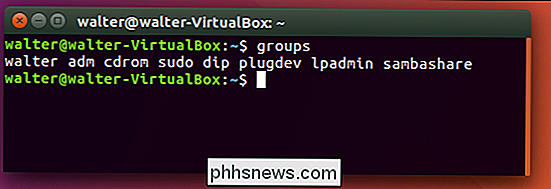
Semplicemente usando il comando groups come se fosse quello che mostra i gruppi a cui appartiene l'utente attualmente connesso.
È anche possibile aggiungere un nome utente dopo il comando gruppi se si sta studiando l'appartenenza al gruppo per un altro account. Basta usare la sintassi:
gruppi
CORRELATI: Aggiungi un utente a un gruppo (o a un secondo gruppo) su Linux
Sì, è un processo semplicissimo, ma è anche molto utile. Ovviamente, è possibile utilizzare il comando groups stesso per qualcosa di più del semplice controllo dell'appartenenza. Ad esempio, puoi anche usarlo per aggiungere utenti ai gruppi.

Che cosa fare quando il computer o il telefono non riescono a connettersi a una rete Wi-Fi pubblica
La maggior parte delle reti pubbliche utilizza il cosiddetto Captive Portal: è la pagina di autorizzazione in cui si accetta il posto termini e fare clic su "Connetti" per accedere al loro Wi-Fi gratuito. Il problema è che molti browser moderni hanno problemi di reindirizzamento verso questi portali in cattività a causa dei nuovi protocolli di sicurezza.

Le aziende tecnologiche si odiano a vicenda, giusto? Leggere la nota stampa popolare ti fa sicuramente pensare, ma non comprarlo. Per quanto Samsung desideri vendere più telefoni, guadagna anche quando Apple vende più iPhone. Google viene pagato quando Apple vende più abbonamenti iCloud e persino Amazon guadagna punti finanziari se Netflix continua a crescere.



